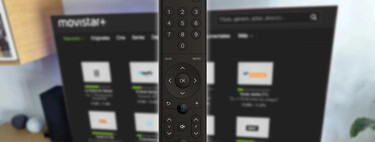Cada vez son más los fabricantes que apuestan por incluir el acceso a un asistente virtual en sus productos. En los altavoces inteligentes ya es algo a lo que estamos acostumbrados, pero quizás a muchos les sorprenda su presencia también en una Smart TV.
Es el caso de Google Assistant, presente en buena parte de las teles que se venden, es un fijo en todos los modelos que cuentan con Android TV o Google TV como sistema operativo. Un pequeño micrófono situado en el mando y un botón que puede levantar suspicacias y que cómo en los altavoces, también se puede desactivar.
Silenciar el micro de la tele
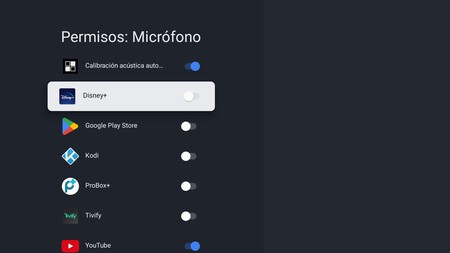
Google Assistant en el televisor, está pendiente de cualquier orden que le damos. Basta con pulsar el botón del mando a distancia (al menos en mi tele) para acceder al asistente y darle alguna orden. Pude ser desde que suba el volumen a que cambie el canal de la TDT o que cambie la fuente o plataforma que estoy viendo.
De hecho, ya he comentado como en Google TV, he dejado de usar el mando y ahora, incluso para buscar Google Play Store, tengo que usar el asistente de Google.
Pero puede darse el caso de que una persona no esté interesada en usar el micro para darle órdenes a Google Assistant o que simplemente no esté tranquila con un micrófono escuchando todo aquello que dice (ya saben mucho de nosotros). Y para su tranquilidad, es algo que se puede desactivar sin mayor problema.
La clave está en los permisos de Android TV y en Google TV. El truco está en eliminar los permisos para acceder al micrófono de las aplicaciones que no nos interesan.
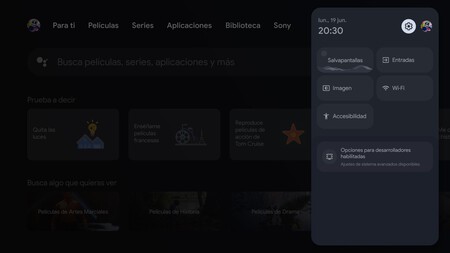
Para eliminar los permisos que no quieres otorgar puedes hacerlo entrando en los "Ajustes" de tu tele y luego buscando el apartado "Aplicaciones" y luego "Permisos de Aplicaciones".
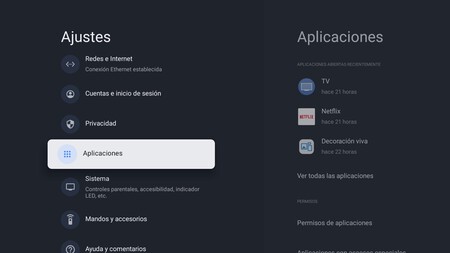
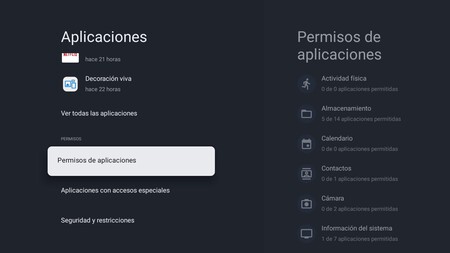
Ahí verás los permisos que tienen las distintas aplicaciones a distintos parámetros como puede ser localización, almacenamiento... y micrófono. Si pulsas en "Micrófono", verás las aplicaciones que tienen acceso al micrófono.
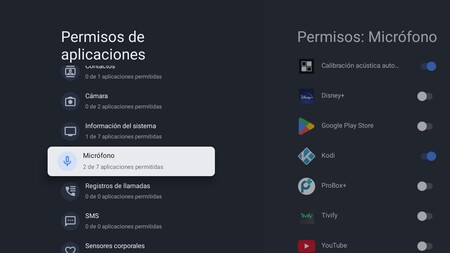
Se trata de entrar en cada una de ellas y desmarcar la casilla. De estar en celeste pasará a estar en color gris, indicando que esta aplicación ya no tiene acceso al micrófono
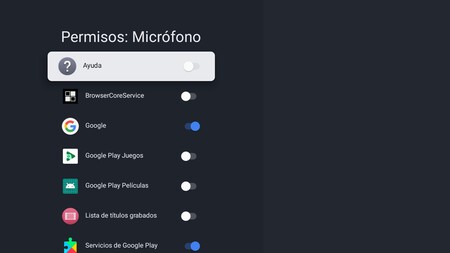
No obstante, con este sistema no vas a poder quitarle el permiso a las aplicaciones del sistema. Así que si quieres anular totalmente el micrófono para que Google Assistant no te escuche no te queda más remedio que cambiar a un mando a distancia genérico que no tenga micrófono o usar alguna aplicación para móviles con la que controlar la Smart TV.
En Xataka SmartHome |
Así he logrado apagar la pantalla de mi tele cuando escucho música. No se daña el panel y no molesta la iluminación al dormir